页眉页脚的横线怎么去掉 如何删除页眉页脚中的横线
更新时间:2021-04-22 09:53:16作者:huige
word是我们经常会用来编辑文档的工具,在编辑的过程中,有时候需要将页眉页脚的横线删掉,可是很多人却发现无法删除或者去不掉的情况,那么如何删除页眉页脚中的横线呢?操作方法也不难,现在就跟小编一起来看看页眉页脚的横线的详细去掉方法吧。
具体步骤如下:
1、首先我们打开需要编辑的word,我们会发现当我们删除页眉后,页眉的文字删除了,但是下面的横线无法删除。
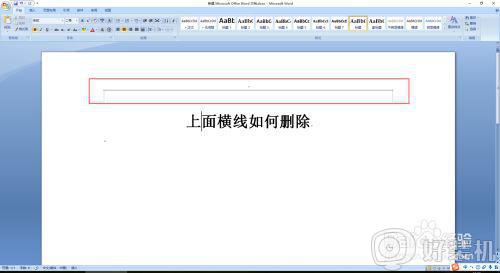
2、这里我们还是需要先进入页眉编辑状态,选择菜单栏中的插入。
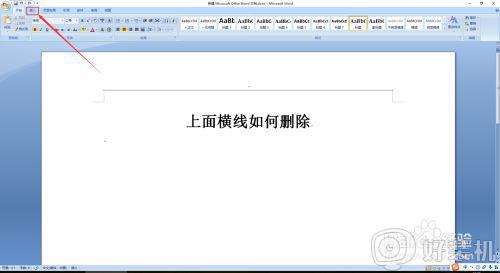
3、依次选择插入页面工具栏中的页眉-编辑页眉。

4、在页眉编辑状态下选择菜单栏中的开始,接下来有两种情况。
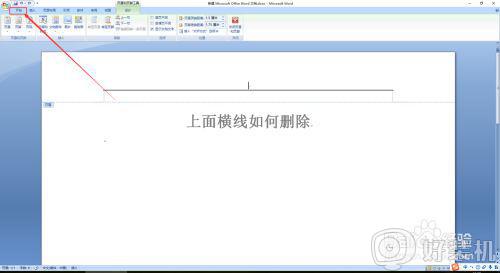
5、若是想完全删除页眉,那么就选择开始工具栏中的清除格式(在文字调节的旁边如图)。
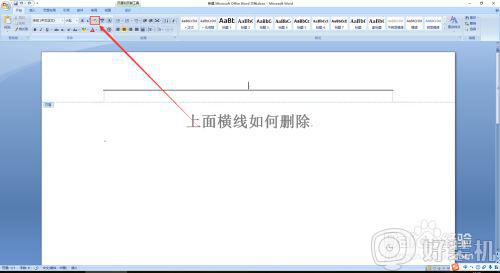
6、若是只想删除横线,不想删除页眉中的文字和格式那么就在开始工具栏找到边框编辑工具,然后选择无框线(在操作时需要选择横线上方的文字段落)。
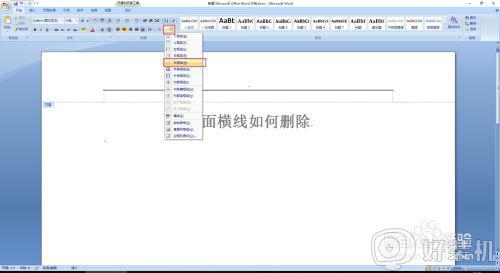
7、完成后再返回设计页面,选择关闭页眉或页脚退出编辑状态。
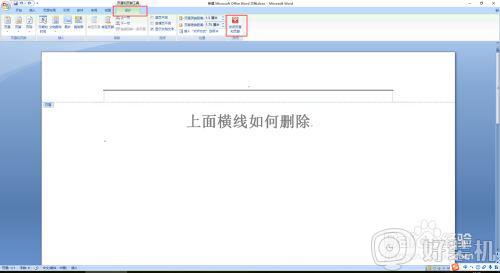
8、这样我们就完美的删除了横线,具体选择哪种方式需要根据实际情况,因为清除格式会把页眉上其他内容的格式都清除。
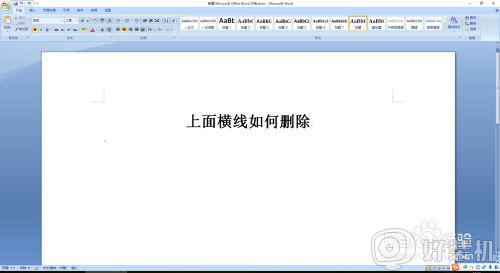
关于页眉页脚的横线怎么去掉就给大家讲解到这边了,如果你还不知道要如何删除的话,可以学习上面图文步骤来进行操作即可。
页眉页脚的横线怎么去掉 如何删除页眉页脚中的横线相关教程
- 如何删除页眉页脚横线 word文档如何删除页眉的横线
- 页眉上有一条横线怎么去掉 页眉上有一条横线的删除方法
- 怎么关闭页眉上的横线 如何关闭页眉的水平横线
- word2013页眉横线怎么删除 word2013如何删除页眉横线
- 怎么取消页眉上面的一条横线 word顶端有一条横线怎样删除
- wps横向页面页眉取消 wps横向页面如何取消页眉
- 怎么删掉页眉那条线 如何删掉页眉的一条线
- wps去除页眉页脚 wps如何去除页眉页脚
- wps如何取消页眉页脚虚线框 如何在wps中去除页眉页脚虚线框
- 页眉横线怎么添加 word页眉横线的添加方法
- 电脑无法播放mp4视频怎么办 电脑播放不了mp4格式视频如何解决
- 电脑文件如何彻底删除干净 电脑怎样彻底删除文件
- 电脑文件如何传到手机上面 怎么将电脑上的文件传到手机
- 电脑嗡嗡响声音很大怎么办 音箱电流声怎么消除嗡嗡声
- 电脑我的世界怎么下载?我的世界电脑版下载教程
- 电脑无法打开网页但是网络能用怎么回事 电脑有网但是打不开网页如何解决
热门推荐
电脑常见问题推荐
- 1 b660支持多少内存频率 b660主板支持内存频率多少
- 2 alt+tab不能直接切换怎么办 Alt+Tab不能正常切换窗口如何解决
- 3 vep格式用什么播放器 vep格式视频文件用什么软件打开
- 4 cad2022安装激活教程 cad2022如何安装并激活
- 5 电脑蓝屏无法正常启动怎么恢复?电脑蓝屏不能正常启动如何解决
- 6 nvidia geforce exerience出错怎么办 英伟达geforce experience错误代码如何解决
- 7 电脑为什么会自动安装一些垃圾软件 如何防止电脑自动安装流氓软件
- 8 creo3.0安装教程 creo3.0如何安装
- 9 cad左键选择不是矩形怎么办 CAD选择框不是矩形的解决方法
- 10 spooler服务自动关闭怎么办 Print Spooler服务总是自动停止如何处理
